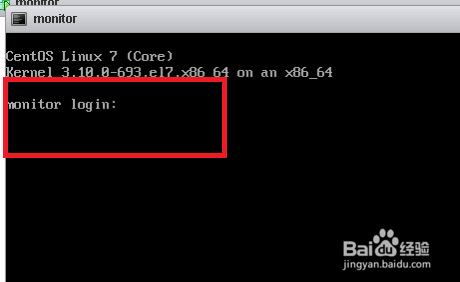1、从ESXI 6.0版本以后,就开始通过web浏览器的形式来管理。因此现在只需要一个浏览器,直接登录ESXI的web界面即可。如下面图中所示,在浏览器中输入安装好的呶蓟鹭毵ESXI的管理地址,比如我的地址是:192.168.1.127输入ip后回车,就自动跳转到ESXI的管理解密,然后输入账号密码登录。
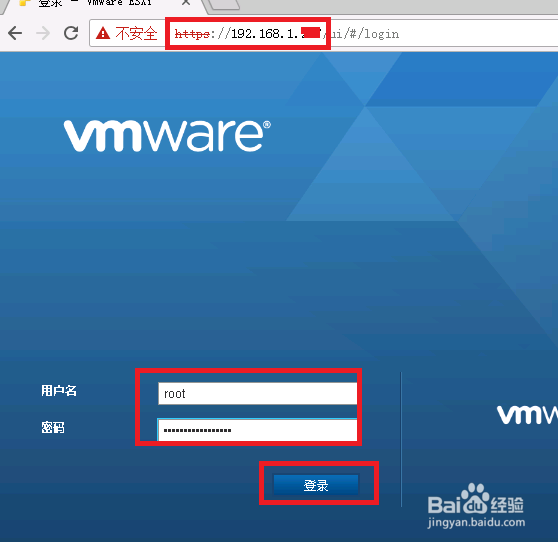
2、登录后的界面如下面两张图中所示,左边是ESXI主机的资源,包括ESXI上已经创建的虚拟机,ESXI上的硬盘存储空间和ESX朐袁噙岿I管理的网络接口。而右边的内容是ESXI主机的信息等。点击上面的创建虚拟机按钮。开始进入创建虚拟机流程。


3、第一步,选择创建类型,在创建类型里选择创建新的虚拟机,然后点击下一页。

4、第二步需要填写虚拟机的名称以及虚拟机的类型。虚拟机的信息和类型可以通过下拉菜单选择,我们这里要安装linux系统,因此第二个选项选择linux,第三个选项选择CentOS7.4。


5、所有选项都选择好以后,如下面图中所示,确认无误后点击下一页。

6、第三步需要选择你的虚拟机存储位置。也就是把你的虚拟机放到哪个硬盘上。默认情况下都会放在存储空间比较大的硬盘上,因为虚拟机会随着使用时间的增加,空间占用越来越大。我这里就选择的是14.55T的这个存储,选择好以后点击下一页。
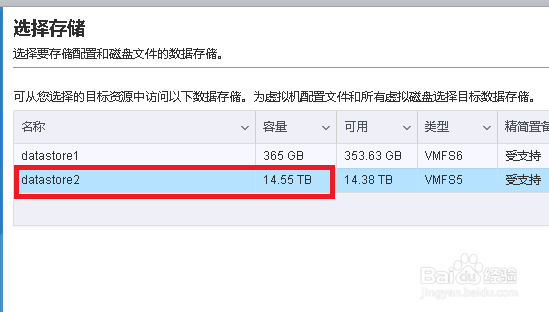
7、第四步开始确认虚拟机的配置,首先来选择CPU,内存和硬盘的大小。这里我给的空间大小是8核CPU,16G内存,200G硬盘一个,500G硬盘一个。硬件配置好以后,再来添加虚拟机的引导设置。
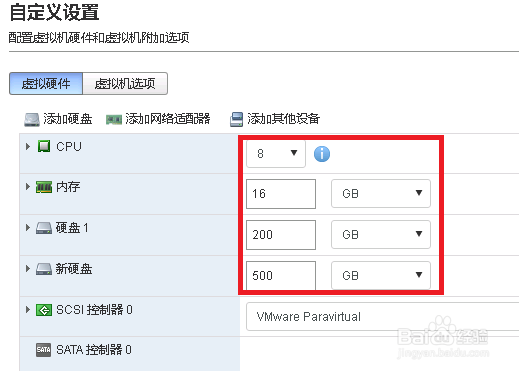
8、虚拟机的引导指的是从哪个位置启动,就像我们平时在台式机安装系统时,可以从U盘启动,也可以从光盘启动。我们把滚动条往下捷嗳必凋拉,可以看到CD字样,这里就是给虚拟机一个虚拟的光驱。点击旁边的下拉按钮,可以看到有个数据存储ISO文件。点击进去。
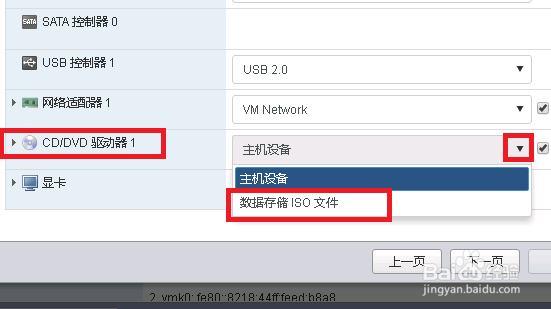
9、这个时候就会弹出文件存储浏览器,就可以看到你在ESXI主机的硬盘上存放的文件。如下面图中所示,我放了两个镜像,一个是CentOS-7.4的安装镜像,一个是windows系统的安装镜像,这里我要安装的是Linux系统,因此选择CentOS-7.4。如果说你没有在ESXI的硬盘里放镜像,那么可以点击左上角的那个上载按钮,从你的电脑上把系统的安装镜像上传上去。

10、点击镜像名称,然后镜像的信息会在右边显示出来,然后点击右下角的选择按钮。就回到了主机的配置页面,这个时候CD/DVD驱动器的信息就变成了ISO文件那个。
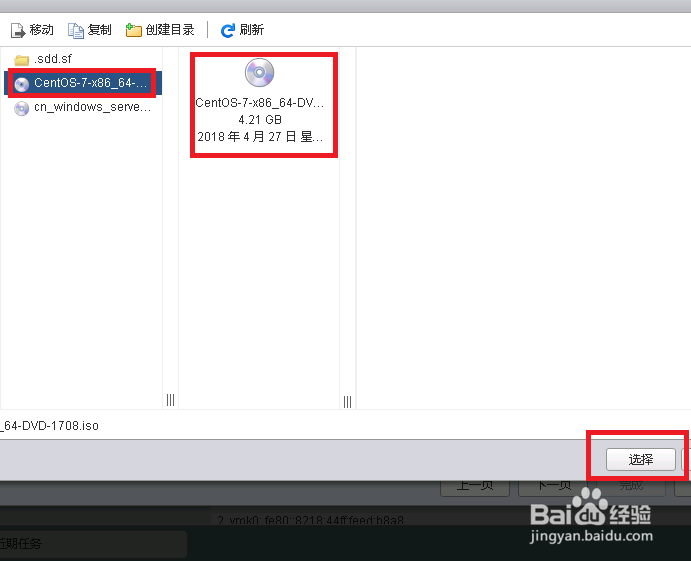

11、点击下一页,最后一次确认虚拟机的信息后,点击完成。虚拟机就创建完成了。但是创建完成了不代表虚拟机弄好了,因为你的虚拟机还没装系统。不安装系统,你的虚拟机就无法使用。

12、配置完成后会回到虚拟机的管理页面,我们就能看到创建好的虚拟机,点击虚拟机名称,就进入到虚拟机的详情页面。这个页面中我们可以看到我们配置好的虚拟机的各种硬件信息。


13、点击上面的打开电源按钮,相当于虚拟机开机。这个时候旁边的黑色小窗口里面开始显示开机信息,就像我们的显示器一样。
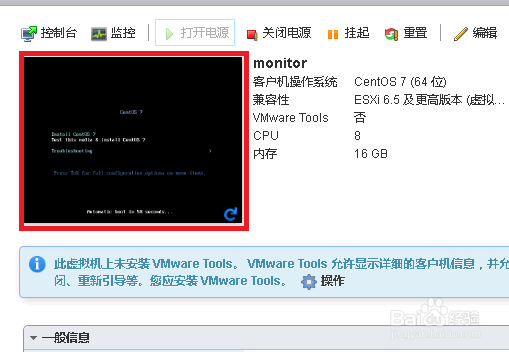
14、点击那个小窗口,它会自动放大,就像显示器变大了一样。窗口里面就开始显示开机之后的动作,下面图中第一张图是选择安装系统的选项,第一个是直接安装CentOS7,第二个是先测试你的安装镜像,再安装CentOS7。我们选择第一个,然后虚拟机就自动开始引导ISO文件,开始安装系统,第二张图中的内容就是引导过程输出的各种信息。


15、引导结束后,进入系统的安装程序,第一步需要设置系统的语言,服务器系统一般都使用英语,因此选择English,设置好以后点击右下角的next按钮进入下一步。
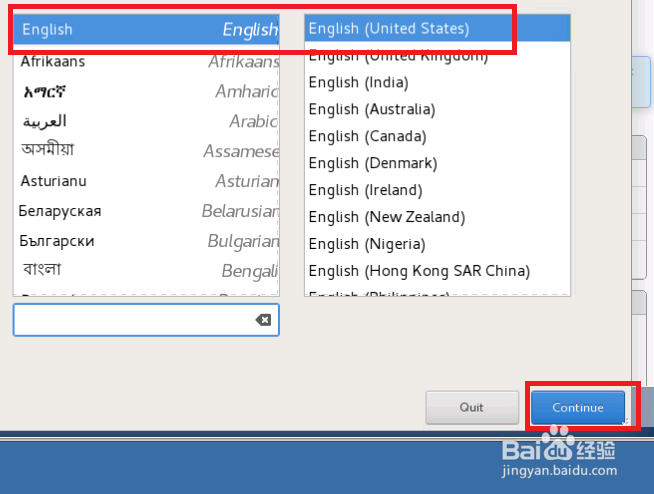
16、第二步需要设置键盘类型、日期和语言支持。如果不需要更改就采用默认设置。然后设置系统的安装位置,一般也是采用默认设置,让安装镜像自动格式化硬盘。设置好以后,点击begin install开始安装系统。

17、这个时候安装程序开始往硬盘上拷贝文件,而我们这个时候要做的最后一件事就是给服务器配置root密码,点击root password那个框,进去设置好密码以后,等待系统安装完成。

18、等待一会儿后,系统安装完成,会显示出一个reboot按钮,让你重启机器,开始从安装好的硬盘开始引导。这个时候黑色小窗口显示的就是正确的引导信息。如下面第二张图中所示,就显示了安装好的启动选项,让它自己直接启动即可。
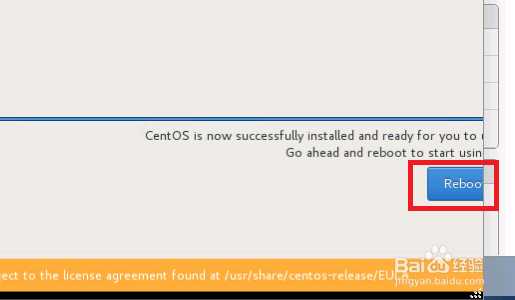
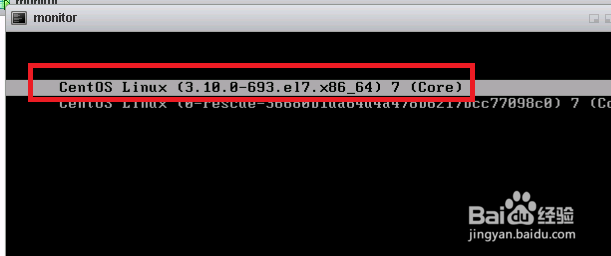
19、等待引导完成后,就会显示出系统的登录界面,也是一个黑色的terminal窗口,如下面所示。到了这一步才算虚拟机创建完成。整个经验也就结束了。